การนำเสนอผลงานสร้างสรรค์อาจเป็นเรื่องยาก โดยเฉพาะอย่างยิ่งเมื่อทีมงานกระจายกันทำงาน ซึ่งทำให้ไม่สามารถประชุมแบบตัวต่อตัวได้
งานกิจกรรมแบบเน้นออนไลน์ได้รับความนิยมอย่างรวดเร็วในช่วงการระบาดของ COVID-19 และยังไม่มีทีท่าว่าจะแผ่วลงเลย งานประเภทนี้สะดวกกว่าสำหรับบุคคลและธุรกิจจำนวนมาก เนื่องจากผู้เข้าร่วมไม่ต้องเสียเวลาเดินทางไกลเพื่อเข้าร่วมด้วยตนเอง
สำหรับโปรเจ็กต์สร้างสรรค์อย่างเนื้อหาวิดีโอ การนำเสนอผลงานทางออนไลน์ผ่าน “การฉายวิดีโอทางออนไลน์” หรือ “ปาร์ตี้รับชม” จะเปิดโอกาสให้มีการทำงานร่วมกันและการสื่อสารที่มีประสิทธิภาพมากขึ้นระหว่างผู้สร้างและลูกค้า
แต่คุณจะทำให้สำเร็จได้อย่างไร แล้ว “การฉายวิดีโอทางออนไลน์” คืออะไรกัน คุณจะได้ทราบคำตอบของคำถามเหล่านี้ รวมถึงพบเคล็ดลับในการจัดการฉายวิดีโอทางออนไลน์ในคู่มือฉบับสมบูรณ์นี้
“การฉายวิดีโอทางออนไลน์” หรือ “ปาร์ตี้รับชม” คืออะไร
ปาร์ตี้รบชมหรือการฉายวิดีโอทางออนไลน์เป็นเซสชันที่จัดขึ้น โดยกลุ่มคน ไม่ว่าจะเป็นเพื่อนร่วมงาน หน่วยงานและลูกค้า หรือแม้แต่เพื่อนๆ เข้ามารวมตัวกันทางออนไลน์เพื่อดูเนื้อหาวิดีโอที่บันทึกไว้ก่อนหน้านี้ วิดีโออาจเป็นการสัมมนาทางเว็บ ภาพยนตร์ โฆษณาทางทีวี หรือสื่อการฝึกอบรม ขึ้นอยู่กับวัตถุประสงค์ในการฉาย
หากคุณเป็นผู้สร้างภาพยนตร์ การฉายภาพยนตร์ทางออนไลน์ร่วมกับผู้จัดจำหน่ายหรือผู้จัดเทศกาลภาพยนตร์อาจช่วยให้ผลงานของคุณได้รับการตอบรับและแสดงให้ผู้ชมในวงกว้างมากขึ้น
การรวมตัวประเภทนี้เกิดขึ้นทางอินเทอร์เน็ต หมายความว่าคุณและผู้ชมคนอื่นๆ ไม่จำเป็นต้องอยู่ในห้อง เมือง หรือรัฐเดียวกันเพื่อเข้าร่วม!
สำหรับโปรเจ็กต์วิดีโอ การฉายทางออนไลน์จะทำให้ผู้ร่วมงานและผู้มีส่วนได้ส่วนเสียมีพื้นที่ในการตรวจสอบเนื้อหาร่วมกัน ซึ่งจะช่วยเร่งกระบวนการรวบรวมและดำเนินการตามข้อคิดเห็น ทำให้คุณสามารถเข้าถึงเวอร์ชันสุดท้ายได้เร็วยิ่งขึ้น

วิธีจัดการฉายวิดีโอทางออนไลน์แบบทีละขั้นตอน
คุณได้แก้ไขวิดีโอของคุณแล้ว และตอนนี้ก็พร้อมที่จะนำเสนอต่อลูกค้าเพื่อรับข้อคิดเห็นและขั้นตอนถัดไปแล้ว ต่อไปนี้เป็นวิธีวางแผนและจัดการฉายโปรเจ็กต์วิดีโอทางออนไลน์ โดยใช้เครื่องมือสำคัญ เช่น Zoom และ Dropbox Replay
ขั้นตอนที่ 1: เลือกแพลตฟอร์มที่จะฉายโปรเจ็กต์วิดีโอ
เนื่องจากคุณเป็นผู้จัด คุณจะต้องตัดสินใจว่าจะใช้แพลตฟอร์มใดสำหรับการฉายวิดีโอทางออนไลน์ ตัวเลือกมีอยู่มากมาย ฉะนั้นสิ่งที่ควรพิจารณาในการตัดสินใจมีดังนี้
ผู้ฟัง/ผู้เข้าร่วมของคุณ— ทุกคนเต็มใจและสามารถติดตั้งซอฟต์แวร์หรือส่วนขยายของบริษัทอื่นเพื่อการรับชมได้หรือไม่ หรือเครื่องมือบนเบราว์เซอร์อย่าง Dropbox Replay จะเหมาะสมกว่า?
การโต้ตอบ—คุณต้องการให้ผู้เข้าร่วมแสดงความคิดเห็นภายในเครื่องมือตรวจสอบระหว่างการฉายหรือไม่ แล้วจะสามารถใส่หมายเหตุประกอบแบบตรงเฟรมและทำเครื่องหมายบนหน้าจอได้หรือไม่
พร้อมกัน/คนละเวลา—ทุกคนต้องสามารถรับชมวิดีโอได้พร้อมกันหรือไม่ ถ้าไม่ต้อง การประชุมแบบคนละเวลาอาจจัดการได้ง่ายกว่า
หากต้องการจัดฉายเสมือนจริงภายใน Zoom คุณสามารถแชร์ลิงก์ไปยังวิดีโอใน Dropbox Replay กับผู้เข้าร่วมของคุณได้ ภายในห้องรับชมเสมือนจริงที่ใช้เบราว์เซอร์นี้ ทุกคนสามารถชมวิดีโอได้ในเวลาเดียวกัน และปักหมุดความคิดเห็นและมาร์กอัปในเฟรมที่ต้องการได้
ขั้นตอนที่ 2: ส่งคำเชิญทางออนไลน์
เชิญผู้เข้าร่วมให้มารับชมการฉายวิดีโอทางออนไลน์อย่างน้อยหนึ่งสัปดาห์ก่อนจัดกิจกรรม วิธีนี้จะทำให้พวกเขามีเวลาตรวจสอบและจัดตารางเวลาส่วนตัวก่อนที่จะตัดสินใจตอบรับคำเชิญ
เมื่อใกล้ถึงวันฉาย คุณสามารถส่งอีเมลเชิญพร้อมข้อความเตือนที่มีเนื้อหาดังต่อไปนี้
ลิงก์สตรีมมิ่งหรือลิงก์การประชุม ขึ้นอยู่กับแพลตฟอร์มที่คุณเลือก (เพื่อที่ลิงก์นี้จะไม่สูญหายไปในกล่องจดหมายอีเมล!)
สรุปสิ่งที่ผู้ชม/ผู้เข้าร่วมสามารถคาดหวังได้ในการฉายทางออนไลน์
วาระการประชุม หากจำเป็น เพื่อให้แน่ใจว่าผู้เข้าร่วมทุกคนเข้าใจตรงกัน
สำหรับโปรเจ็กต์วิดีโอที่มีผู้มีส่วนได้ส่วนเสียจำนวนมาก การมีวาระการประชุมสำหรับการฉายวิดีโอทางออนไลน์สามารถช่วยให้การประชุมตรงประเด็นตามวาระได้
คุณสามารถกำหนดเวลากล่าวสุนทรพจน์ต้อนรับเพื่ออธิบายแนวทางต่อโปรเจ็กต์ วางแผนช่วงพักสำหรับการถาม-ตอบหรือการอภิปรายทางออนไลน์ และจัดสรรเวลาในตอนท้ายของการฉายวิดีโอเพื่อสรุปและเสนอขั้นตอนต่อไปในโปรเจ็กต์ (เช่น การดำเนินการตามข้อคิดเห็น)

ขั้นตอนที่ 3: เริ่มการฉาย
เช่นเดียวกันกับการฉายวิดีโอแบบต่อหน้า ควรจะเริ่มฉายวิดีโอทางออนไลน์ให้ตรงเวลาตามที่คุณวางแผนไว้ ผู้เข้าร่วมอาจพบปัญหากับการเชื่อมต่ออินเทอร์เน็ตที่ไม่คาดคิด หรือปัญหาการเข้าถึงอื่นๆ ที่อาจทำให้เกิดความล่าช้า
ในฐานะผู้จัดการฉาย คุณจะมีหน้าที่รับผิดชอบในการทำให้แน่ใจว่าอุปสรรคเล็กๆ น้อยๆ เหล่านี้จะไม่กลายเป็นปัญหาที่ทำให้เกิดการหยุดชะงัก
เมื่อผู้เข้าร่วมทั้งหมดเข้าร่วมการประชุมทางออนไลน์ได้สำเร็จแล้ว คุณอาจเริ่มด้วยหัวข้อที่สร้างความคุ้นเคยสักสองสามหัวข้อก่อนจะเริ่มการฉาย วิธีนี้จะช่วยได้หากผู้ตรวจสอบหลายคนไม่คุ้นเคยกัน เพราะอาจช่วยให้พวกเขารู้สึกสบายใจมากขึ้นในการให้ข้อคิดเห็นที่ตรงไปตรงมาเมื่อการฉายเริ่มต้นขึ้น
โปรดทราบว่าใน Dropbox Replay ใครก็ตามในเซสชันไลฟ์รีวิวสามารถควบคุมการเล่นเสียงหรือวิดีโอได้ ในฐานะผู้จัด คุณอาจต้องกำกับโดยการกำหนดขอบเขตหรือกฎการดูแลบางประการ
ขั้นตอนที่ 4: การรวบรวมข้อคิดเห็นและจบการฉาย
ข้อคิดเห็นเป็นสิ่งสำคัญสำหรับโปรเจ็กต์วิดีโอใดๆ แต่การรวบรวมข้อคิดเห็นและการดำเนินการจากผู้ตรวจสอบอาจเป็นเรื่องยาก
Dropbox Replay แก้ไขปัญหาข้อคิดเห็นที่กระจัดกระจายนี้ได้ เมื่อคุณจัดการฉายวิดีโอทางออนไลน์ใน Replay ผู้เข้าร่วมสามารถแนบหมายเหตุประกอบอย่างตรงเฟรมในลำดับเวลาของวิดีโอ รวมถึงการทำเครื่องหมายบนหน้าจอได้
หลังจากที่วิดีโอเล่นเสร็จสิ้นและผู้ตรวจสอบมีโอกาสให้ข้อคิดเห็นและถามคำถามแล้ว ก็ถึงเวลาสรุปการฉายวิดีโอ คุณอาจเตรียมคำกล่าวปิดการประชุมไว้ หรืออาจอ่านบันทึกการประชุมที่คุณติดตามไว้ใน Dropbox Paper ก็ได้
ผู้วิจารณ์อาจต้องใช้เวลาเพิ่มเติมอีกเล็กน้อยเพื่อไตร่ตรองโครงการและรับชมวิดีโออีกครั้งในเวลาของตนเอง แม้ว่าการฉายใน Dropbox Replay จะสิ้นสุดลงแล้ว ผู้วิจารณ์ยังคงสามารถโพสต์ความคิดเห็นและภาพวาดในวิดีโอได้ตราบเท่าที่พวกเขามีสิทธิ์ในการแสดงความคิดเห็น
การดำเนินการเซสชันการตรวจสอบสดใน Dropbox Replay จะทำให้การติดตามและดำเนินการตามคำติชมที่รวบรวมมาเป็นเรื่องง่ายยิ่งขึ้น โดยเฉพาะอย่างยิ่งเมื่อคุณสามารถอัปโหลดวิดีโอและเข้าถึงคำติชมได้โดยตรงจาก Adobe Premiere Pro และโปรแกรมแก้ไขอื่นๆ
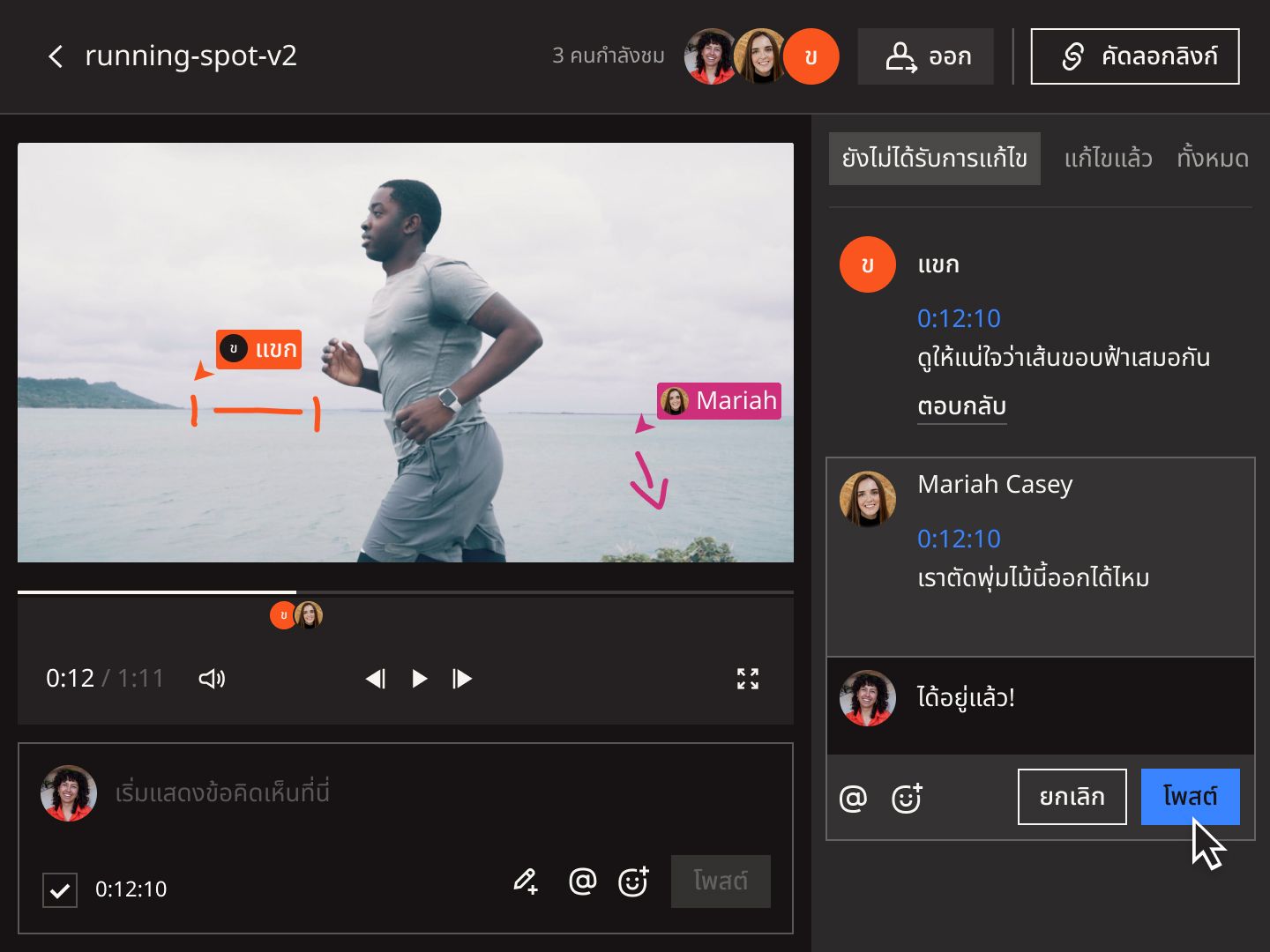
การฉายวิดีโอทางออนไลน์อย่างราบรื่นด้วย Dropbox Replay
Dropbox ให้ทุกสิ่งที่คุณต้องการเพื่อยกระดับกระบวนการการทำงานร่วมกันในวิดีโอของคุณ โดยไม่ต้องสูญเสียเครื่องมือและแอปตัดต่อวิดีโอที่คุณโปรดปราน
ด้วย Dropbox Replay ทุกคนสามารถรับชมและทำเครื่องหมายวิดีโอเดียวกันได้ในเวลาเดียวกัน โดยมีการเล่นวิดีโอแบบราบรื่นและมีความคมชัดสูงที่ซิงค์กันสำหรับผู้ชมทุกคน


